Photoshop通道抠图完美抠出灰白色头发的美女照片教程
(福利推荐:你还在原价购买阿里云服务器?现在阿里云0.8折限时抢购活动来啦!4核8G企业云服务器仅2998元/3年,立即抢购>>>:9i0i.cn/aliyun)
程序员之家的朋友们,下午好!这篇教程小编将教大家使用Photoshop通道抠图抠出灰白色头发的美女照片并更换背景的具体操作方法,发丝是灰白色的,背景也是,边缘很不清楚,所以要着重突出发丝边缘和背景的对比,好了,话不多说,让我们开始吧!
效果图:

具体步骤:
1、打开ps,导入图片,观察原图

2、发丝是灰白色的,背景也是,边缘很不清楚,所以要着重突出发丝边缘和背景的对比

3、蓝色通道对比最为明显,复制蓝色通道

4、考虑到我们的目的是为了分离发丝颜色和背景,因此可利用曲线工具,取头发边缘部分的样本点,拉深,让头发颜色变深,可以多试几个点,别把背景拉黑了。

5、色阶工具进一步增强对比

6、画笔工具,把内部涂黑。

7、适当调整亮度和对比度,去除背景杂色,大块的杂色可以用白色画笔擦掉。
然后按住Ctrl键,单击蓝色副本图层建立选区,回到图层操作界面

8、最后保存导出

教程结束,以上就是关于Photoshop通道抠图完美抠出灰白色头发的美女照片教程的全部内容,希望大家看完多多练习哦!
相关教程推荐:
相关文章
 最近,有不少网友问小编ps怎么抠火焰?今天小编就给大家带来了使用photoshop通道抠图快速完美抠出燃烧的火焰并更换背景的方法教程,步骤非常详细,想要学习通道怎么抠火焰2018-08-01
最近,有不少网友问小编ps怎么抠火焰?今天小编就给大家带来了使用photoshop通道抠图快速完美抠出燃烧的火焰并更换背景的方法教程,步骤非常详细,想要学习通道怎么抠火焰2018-08-01 本教程教程序员之家的各位ps抠图教程学习者如何使用photoshop cc 2018给人物抠图?方法不难,用到的都是photoshop cc 2018中的最常用功能,感兴趣的朋友可以看看哦2018-07-09
本教程教程序员之家的各位ps抠图教程学习者如何使用photoshop cc 2018给人物抠图?方法不难,用到的都是photoshop cc 2018中的最常用功能,感兴趣的朋友可以看看哦2018-07-09 本教程教程序员之家的ps抠图教程学习者们在Photoshop中怎么使用通道抠图快速抠出站在树枝上的毛茸茸的小松鼠?教程一步步讲解的很详细,抠出的小松鼠非常完整,值得借鉴学习2018-05-19
本教程教程序员之家的ps抠图教程学习者们在Photoshop中怎么使用通道抠图快速抠出站在树枝上的毛茸茸的小松鼠?教程一步步讲解的很详细,抠出的小松鼠非常完整,值得借鉴学习2018-05-19 今天的ps抠图教程给大家带来的是Photoshop通道抠图快速抠出短发美女教程,文章难度一般,想要学习通道抠图特别是抠发丝技巧的朋友可以跟着教程练习一下哦2018-05-02
今天的ps抠图教程给大家带来的是Photoshop通道抠图快速抠出短发美女教程,文章难度一般,想要学习通道抠图特别是抠发丝技巧的朋友可以跟着教程练习一下哦2018-05-02
photoshop中怎么抠帆船?PS混合剪贴法抠取海上帆船教程
最近,不少网友问小编photoshop中怎么抠帆船?今天小编给大家介绍使用PS混合剪贴法抠取海上帆船的方法技巧,教程难度不大,几步即可快速抠出帆船,感兴趣的朋友欢迎前来一起2018-04-21
Photoshop巧用钢笔+通道工具快速抠出草原上的花豹并更换背景教程
这篇教程教程序员之家的ps抠图教程学习者们Photoshop巧用钢笔+通道工具快速抠出草原上的花豹并更换背景的方法,教程非常详细,抠出的花豹效果非常完美,想要学习通道抠图的朋2018-04-17 我们用通道扣头发时,头发上有白边,很影响整个画面的美观,那么,photoshop如何去除抠图后的头发白边呢?今天小编就给大家说说photoshop如何去除抠图留下的白边的方法,非2018-03-01
我们用通道扣头发时,头发上有白边,很影响整个画面的美观,那么,photoshop如何去除抠图后的头发白边呢?今天小编就给大家说说photoshop如何去除抠图留下的白边的方法,非2018-03-01
Photoshop巧用通道抠图快速完美抠出毛茸茸的雪中灰狼教程
本教程教程序员之家的ps抠图教程学习者如何巧用Photoshop通道抠图快速完美抠出毛茸茸的雪中灰狼,教程讲解的非常详细,非常适合新手入门学习photoshop通道抠图技巧2018-01-08 在使用PS抠图时,很多同学都喜欢使用快速选择来选区域,可是快速选择有一个缺点,就是对于一些不明显的区域很难选,今天就以实例详细解析Photoshop使用快速选择+快速蒙版抠2017-12-13
在使用PS抠图时,很多同学都喜欢使用快速选择来选区域,可是快速选择有一个缺点,就是对于一些不明显的区域很难选,今天就以实例详细解析Photoshop使用快速选择+快速蒙版抠2017-12-13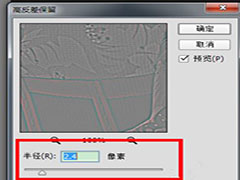
ps怎么用阈值抠人物图?Photoshop中使用阈值抠图的方法介绍
ps怎么用阈值抠人物图?下文中详细的介绍了在使用Photoshop时使用阈值抠图的方法介绍,感兴趣的朋友不妨阅读下文内容,参考一下吧2019-08-20







最新评论